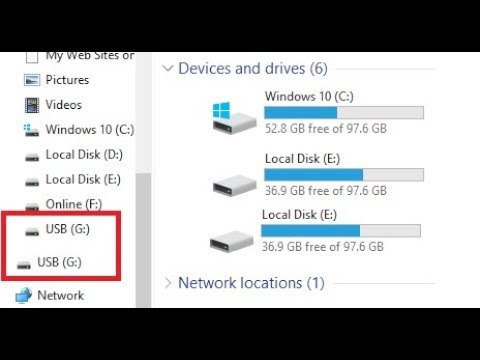PlayStation 4 nepiedāvā tik daudz komandu kā Xbox One. Tomēr balss komandas nedaudz uzlabojās, atjaunojot PlayStation 2.00 atjauninājumu, kas tika izlaists 2014. gada oktobrī.
Kā aktivizēt balss komandas
Balss komandas varat izsniegt vienā no diviem veidiem:
- Ar PlayStation kameru: Ja jums ir izvēles PlayStation kameras piederums jūsu PS4, jūs varat vienkārši izteikties skaļi un izsniegt balss komandas, izmantojot kameras mikrofonu.
- Izmantojot austiņas: Jūs varat savienot austiņas ar PS4 vadības ierīces audio ligzdu un klausīties balss komandas austiņās. Pneimatiskās austiņas, kas ir iekļautas PS4, darbojas labi. Tomēr jūs varat arī izmantot citas austiņas ar mikrofonu, pat bezvadu Bluetooth austiņas. Tik ilgi, kamēr jūs varat pieslēgt austiņas ar mikrofonu savam PlayStation 4, neatkarīgi no tā, kā jūs to darāt, jums ir labi iet.
Pirms pārbaudīt šo darbību, jūs arī vēlaties nodrošināt, lai PS4 balss komandas būtu iespējotas. Lai to izdarītu, dodieties uz Iestatījumi> Sistēma> Balss operāciju iestatījumi un pārliecinieties, vai ir iespējota opcija "Pārvaldīt PS4 ar balsi".

Kā padarīt savu PS4 klausīties komandas
Lai sāktu izsniegt balss komandu, sakiet "PlayStation" skaļi. Pēc aptuveni sekundes ekrānā parādīsies mikrofons. Tas ir jūsu norāde, ka jūs varat sākt runāt ar balss komandu. PS4 klausās desmit sekundes - ja jūs tajā laikā neko nesaki, tas pārtrauks klausīties.
Jūs varat arī nospiest taustiņu "L2" uz sava kontrollera, lai PS4 sāktu klausīties balss komandas, bet tas darbojas tikai tad, kad atrodaties sākuma ekrānā.
Pēc tam, kad teiksit "PlayStation", tev vajadzēs pauze uz sekundi - jūs nevarat vienkārši teikt "PlayStation [komandu]", neuztraucoties, vai arī tā neuzklausīs jūsu komandu.
Ja tuvumā atrodas apkārtējais troksnis, PS4 var būt problēmas dzirdēt jūs. Iespējams, jums vajadzēs runāt lēnāk un skaidrāk izteikties, ja programmatūra nesaprot tevi. Balss komandas nedarbosies, kamēr jūs balsojat čatā tiešsaistē pusei.

Dažādas komandas jūs varat izmantot
Tiklīdz PlayStation 4 klausās komandas, jūs varat runāt vairākas komandas no jebkuras vietas:
- Uzņemiet ekrāna šāvienu: Saglabājiet ekrānuzņēmumu.
- Sāciet videoklipu: Sāciet ierakstīt un saglabājiet nākamās 15 minūšu spēlēšanas laiku. Ja esat konfigurējis savu PS4, lai ierakstītu īsākus spēlēšanas videoklipus, piemēram, 10 minūšu klipus, tā vietā ierakstīs īsāku klipu.
- Saglabājiet videoklipu: Saglabājiet videoklipa pēdējās 15 minūtes. Ja esat konfigurējis savu PS4, lai ierakstītu īsākus spēlēšanas videoklipus, tā vietā ierakstīs īsāku klipu.
- Sāciet raidījumu: Sāciet pārraidīt savu spēli.
- Apturēt raidījumu: Pārtraukt savu spēlēšanu.
- Sākuma ekrāns: Atgriezieties PS4 sākuma ekrānā.
- Visi komandējumi: Parādīt esošās balss komandas pašreizējā ekrānā.
- Mazāk komandu: Paslēpiet pieejamo komandu sarakstu.

- Pieslēgties: Pārejiet uz Pārslēgt lietotāja ekrānu.
- Lietotāja #: Lietotāja izvēlnē izvēlieties lietotāju. Piemēram, "Lietotājs 1" atlasīs pirmo lietotāju sarakstā, un "Lietotājs 2" atlasīs otro lietotāju sarakstā.
- Jā: Piekrītiet apstiprinājuma uzvednei ekrānā.
- Atcelt: Atcelt pēc apstiprinājuma uzvednes ekrānā.
- Atpakaļ: Atgriezieties iepriekšējā ekrānā.
- Atpakaļ uz spēli: Atgriezieties pie pašlaik aktīvās spēles, kuru spēlē.

- Sāciet PlayStation Store: Atveriet PlayStation Store.
- Sāciet paziņojumus: Atveriet paziņojumu ekrānu.
- Sāciet draugus: Atveriet draugu ekrānu.
- Sākt ziņojumus: Atveriet ziņojumu ekrānu.
- Sacensību partija: Atveriet pusi ekrānu.
- Sākt profilu: Atveriet profila ekrānu.
- Sāciet trofejas: Atveriet trofeju ekrānu.
- Sāciet iestatījumus: Atveriet ekrānu Iestatījumi.
- Sāciet spēku: Atveriet Power ekrānu.
- Ievadiet atpūtas režīmu: Ievietojiet PS4 atpūtas režīmā. Tas darbojas tikai no barošanas izvēlnes ekrāna.
- Izslēgt PS4: Izslēdziet PS4. Tas darbojas tikai no barošanas izvēlnes ekrāna.

- [Spēles nosaukums] vai [Lietotnes nosaukums]: Izvēlieties spēli vai lietotni, vienkārši sakot nosaukumu. Piemēram, jūs varat teikt "Amazon", lai izvēlētos lietotni Amazon Instant Video. Tas darbojas tikai tad, ja spēle vai lietotne jau ir instalēta. Tas darbojas arī iebūvētajās lietotnēs, piemēram, jūs varat teikt "Internet Browser", lai izvēlētos interneta pārlūkprogrammas lietotni.
- Sākt: Sāciet pašlaik izvēlēto spēli vai programmu.
- Kas jauns: Dodieties uz sadaļu Kas jauns.
- Bibliotēka: Doties uz sadaļu Bibliotēka.
- TV un video: Dodieties uz sadaļu TV un video.
Piemēram, pieņemsim, ka pašlaik izmantojat Amazon Instant Video un vēlaties sākt izmantot Netflix lietotni. Lai to izdarītu, jūs teiktu "PlayStation, Home Screen, Netflix, Start, Yes". Šī komandu virkne padarītu PS4 sāktu klausīties, aizvedīs uz sākuma ekrānu, izvēlēsies Netflix lietotni, pastāstiet PS4, lai to sāktu, un piekrītat to aizvērt, lai to paveiktu.